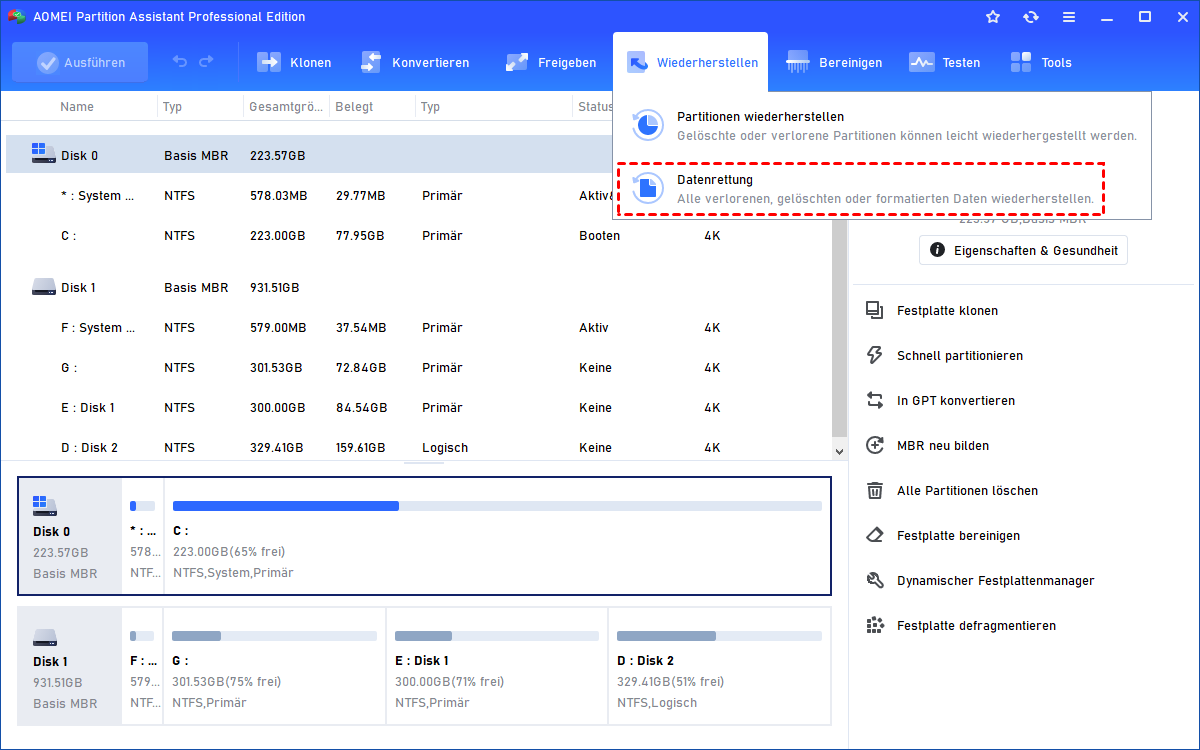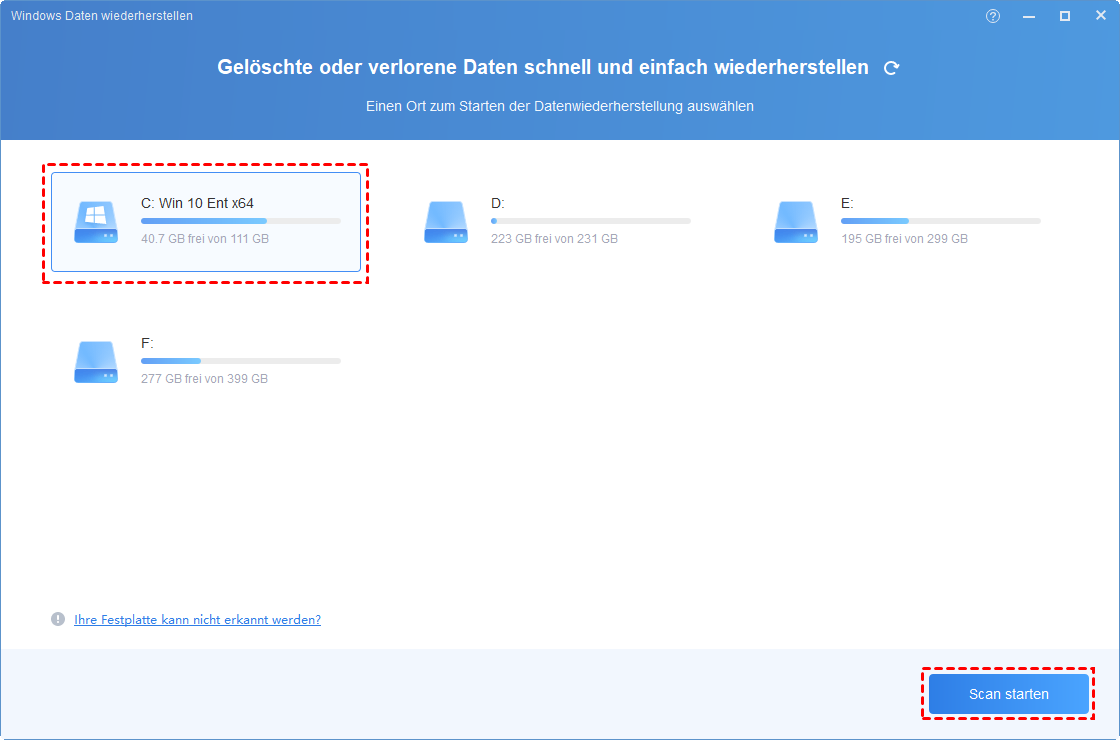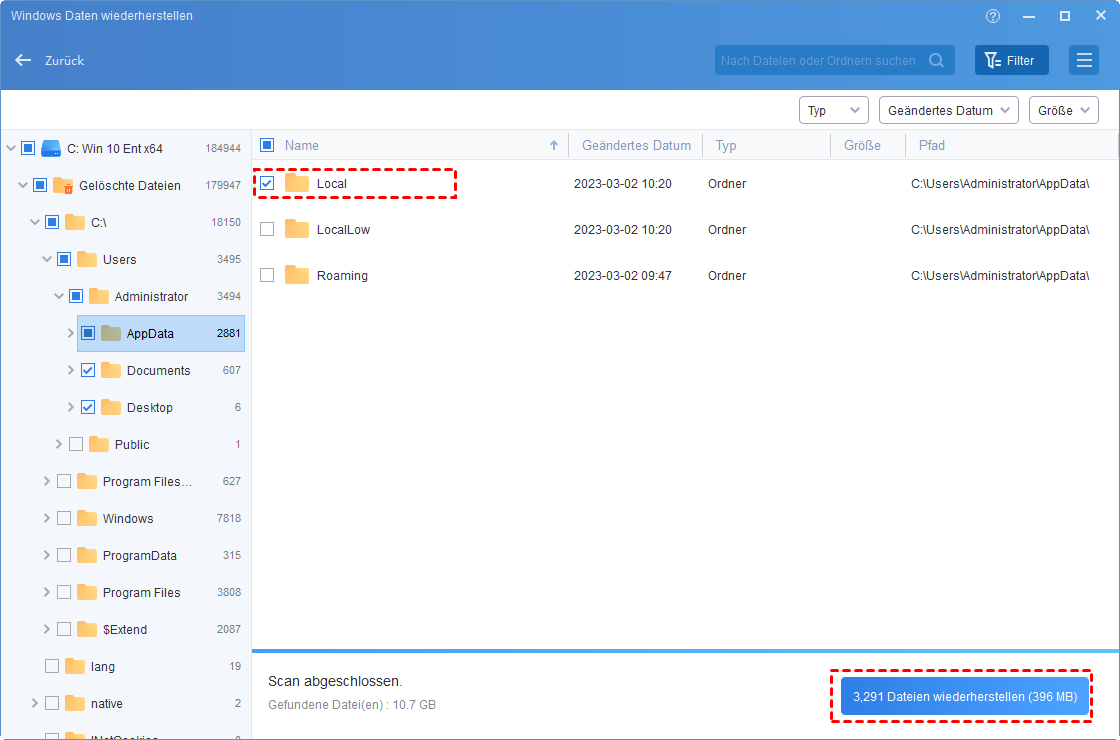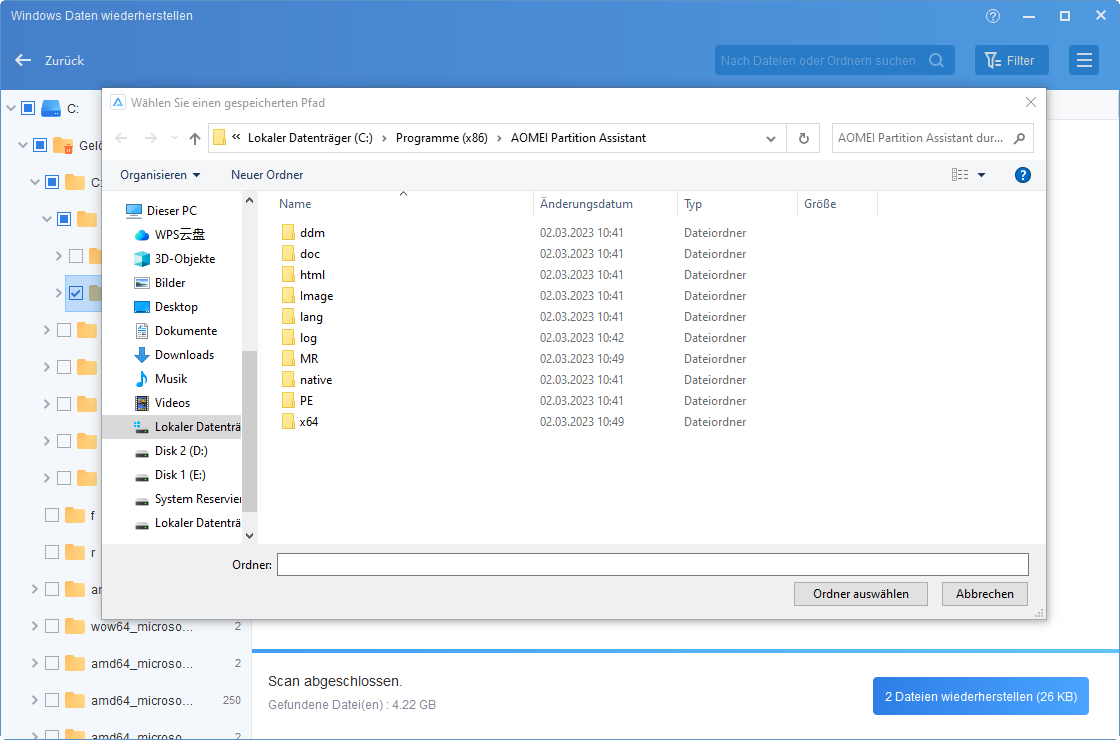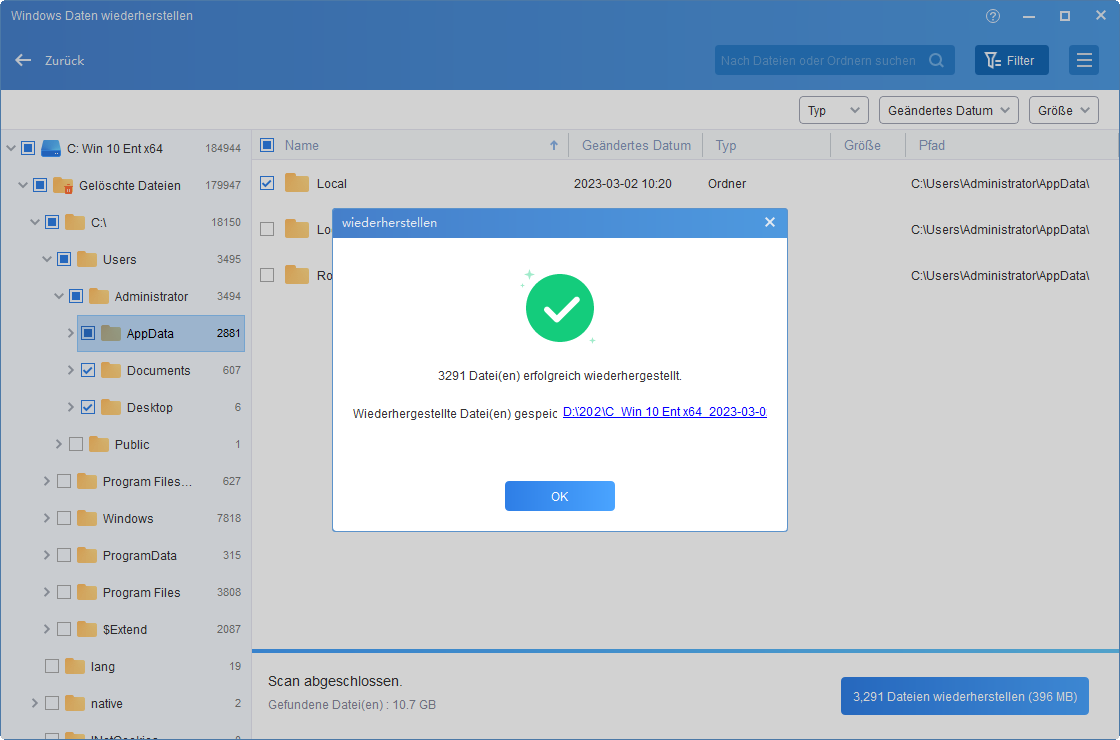[Super Guide] Gelöschte temporäre Internetdateien wiederherstellen
Diese Seite zeigt Ihnen 2 Methoden, wie Sie auf einem Windows-PC gelöschte temporäre Internetdateien wiederherstellen können, einschließlich der Verwendung des Registrierungseditors und eines leistungsstarken Datenrettungsexperten.
Über das Wiederherstellen gelöschter temporärer Internetdateien
Webbrowser speichern normalerweise die Browsing-Daten des Benutzers in einem temporären Ordner, damit der Benutzer schnell auf den Inhalt zugreifen kann. Da die Datenmenge zunimmt, belegen diese temporären Internetdateien immer mehr Speicherplatz, weshalb viele Benutzer sie löschen möchten, um Platz freizugeben.
Wo werden temporäre Internetdateien gespeichert? Bei Windows 8 und neueren Betriebssystemen werden temporäre Internetdateien normalerweise unter C.\Benutzer\Benutzername\AppData\Local\Microsoft\ gespeichert. Einige Benutzer löschen jedoch versehentlich wichtige temporäre Dateien während des Bereinigungsvorgangs. Daher wird die Wiederherstellung von temporären Internetdateien zunehmend wichtig.
Kann ich gelöschte temporäre Internetdateien wiederherstellen? Ja, das ist möglich. Das Löschen temporärer Internetdateien löscht lediglich den Oberflächenpfad zum Zugriff auf die Datei, die weiterhin auf der Festplatte gespeichert ist, bis eine neue Datei ihren Pfad überschreibt. Wir können gelöschte Dateien auf spezielle Weise wiederherstellen.
Wie kann man gelöschte temporäre Internetdateien wiederherstellen?
Im Folgenden stellen wir Ihnen zwei Möglichkeiten vor, wie Sie gelöschte temporäre Internetdateien wiederherstellen können, und Sie können je nach Bedarf eine davon auswählen.
▶ Methode 1. Gelöschte temporäre Internetdateien mit einem Datenwiederherstellungsexperten wiederherstellen
Der einfachste und schnellste Weg ist der Einsatz eines professionellen Datenwiederherstellungstools. Ich empfehle Ihnen dringend AOMEI Partition Assistant Professional, das ein umfassendes Partitionierungstool ist und mit Windows 11, 10, 8, 7, Vista, XP kompatibel ist.
Die Funktion „Datenrettung“ unterstützt die Wiederherstellung von über 200 Dateitypen, einschließlich Excel-Dokumenten, Word-Dokumenten, Textdateien, Videos, Audiodateien, E-Mails und Fotos von HDD/SSD/SD-Karte/USB-Laufwerk/anderen Geräten. Es bietet eine intuitive Benutzeroberfläche und klare Anweisungen, sodass Sie es verwenden können, um temporäre Internetdateien erfolgreich wiederherzustellen, unabhängig davon, ob Sie über grundlegende Computerkenntnisse verfügen oder nicht.
Laden Sie es bitte herunter, um zu sehen, wie man gelöschte temporäre Dateien auf dem Computer wiederherstellt.
Schritt 1. Klicken Sie auf „Wiederherstellen“ > „Datenrettung“ in der Hauptoberfläche.
Schritt 2. Wählen Sie das Laufwerk aus, auf dem sich die temporären Internetdateien befinden, und klicken Sie auf „Scan starten“.
Schritt 3. Nach Abschluss des Scans werden alle gelöschten Dateien aufgelistet. Wählen Sie dann die Internetdateien aus, die Sie wiederherstellen möchten, und klicken Sie auf „Wiederherstellen“.
Schritt 4. Wählen Sie hier einen Pfad, um die wiederhergestellte Datei zu speichern.
Schritt 5. Wenn die Wiederherstellung abgeschlossen ist, klicken Sie auf „OK“, um das Programm zu beenden.
★Tipps:
✍ Neben der Wiederherstellung temporärer Dateien kann das Programm auch andere Aufgaben ausführen. Zum Beispiel können verlorene Partitionen wiederhergestellt, Windows-Kennwörter zurückgesetzt, freier Speicherplatz zugewiesen, HDD auf SSD geklont und die Festplatte zwischen MBR und GPT konvertiert werden.
✍ Wenn Sie verlorene oder gelöschte Dateien auf Windows Server wiederherstellen müssen, können Sie auf die Server Edition aktualisieren, die für Server 2022, 2019, 2016, 2012, 2008, 2003 entwickelt wurde.
▶ Methode 2. Gelöschte temporäre Internetdateien wiederherstellen über den Registrierungseditor
Außerdem können Sie den Registrierungseditor verwenden, um temporäre Dateien wiederherzustellen. Diese Methode ist jedoch im Vergleich zur Methode 1 komplexer und für Anfänger nicht geeignet.
Schritt 1. Drücken Sie „Windows + R“, geben Sie „regedit“ ein und klicken Sie auf „OK“, um den Registrierungseditor zu öffnen.
Schritt 2. Navigieren Sie zu. HKEY_USERS.DEFAULT\Software\Microsoft\Windows\CurrentVersion\Explorer\User Shell Folders.
Schritt 3. Doppelklicken Sie auf Cache und geben Sie Folgendes ein. %USERPROFILE%\AppData\Local\Microsoft\Windows\INetCache.
Schritt 4. Navigieren Sie zu. HKEY_CURRENT_USER\Software\Microsoft\Windows\CurrentVersion\Explorer\User Shell Folders. Folgen Sie dann den gleichen Schritten und geben Sie %USERPROFILE%\AppData\Local\Microsoft\Windows\INetCache ein.
Schritt 5. Starten Sie Ihren Computer neu, und Sie können die gelöschten temporären Internetdateien wiederherstellen.
Fazit
Wenn Sie gelöschte temporäre Internetdateien wiederherstellen möchten, haben Sie 2 Möglichkeiten. Verwenden Sie das professionelle Programm AOMEI Partition Assistant oder verwenden Sie den Registrierungseditor, um gelöschte temporäre Dateien wiederherzustellen. Wenn Sie die erste Methode wählen, können Sie mit wenigen Klicks gelöschte temporäre Internetdateien wiederherstellen, ohne etwas über Computerlernen zu erfahren.